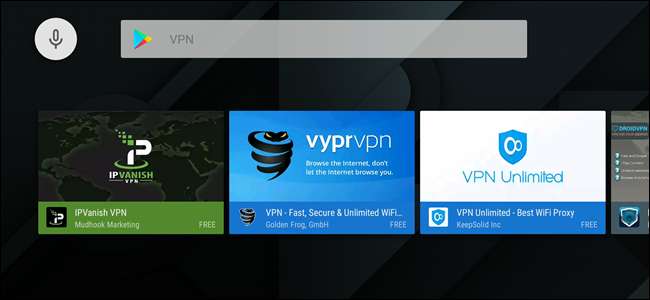
On useita syitä, miksi haluat ehkä käyttää VPN: ää Android TV -laatikossa, mutta se ei ole saatavana osakevaihtoehtona kuten se on Android-puhelimissa tai -tableteissa . Onneksi tähän on olemassa muutama tapa.
Jos palveluntarjoajasi tarjoaa sen: Käytä erillistä VPN-sovellusta
Siellä on harvat Android TV: lle käytettävissä olevat erilliset VPN-vaihtoehdot, joiden pitäisi tehdä työ - varsinkin jos tilaamasi VPN tarjoaa jo jonkin näistä vaihtoehdoista.
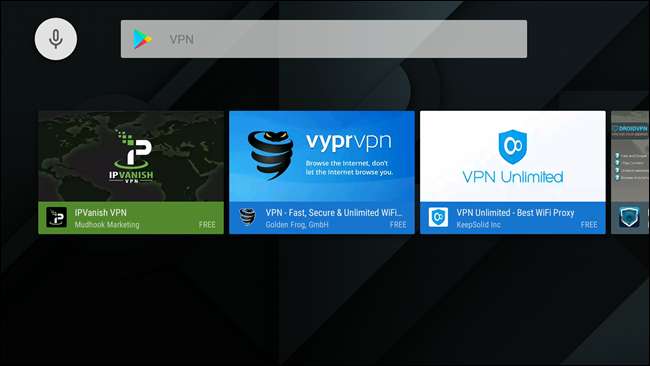
Se on yksinkertainen ratkaisu: asenna sovellus, kirjaudu sisään ja puomi -tehty.
Jos et kuitenkaan kuulu harvoihin onnekkaisiin, joiden VPN tarjoaa suoraan Android TV -tukea, asiat ovat kuitenkin hieman hämmentävämpiä. Ja sitä varten sinun on käytettävä OpenVPN: ää.
Kaikille muille: Kuinka määrittää OpenVPN Android TV: ssä
Ensinnäkin tarvitset VPN-tilin. Käytän Vahva VPN täällä, jonka olen havainnut uskomattoman luotettavaksi ja joka tarjoaa kaikki henkilökohtaisesti haluamani ominaisuudet. Jos etsit sellaista käytettäväksi, suosittelen sitä.
LIITTYVÄT: Kuinka ladata sovelluksia Android TV: lle
Tarvitset myös muutamia asioita Android TV: ssäsi, mukaan lukien OpenVPN-sovellus (jonka voit Hanki Play Kaupasta ) ja Google Chrome (joka sinun on ladattava sivulataus jälkeen ladataan APK Mirrorista ).
Kun kaikki on asennettu ja käyttövalmis, käynnistä Chrome ja kirjaudu VPN-palveluntarjoajan verkkosivustolle. Koska Chromea ei ole suunniteltu Android TV: lle, tulojen kohdalla asiat voivat muuttua hieman oudoiksi, ja suosittelen myös Bluetooth-näppäimistön käyttämistä tekstin syöttämiseen nopeasti.
Sinun on ladattava määritystiedostosi, joka on eri paikassa jokaisen VPN: n sivustolla. StrongVPN: n avulla se löytyy Asiakkaan alue> Asennusohjeet.
Jos vaihtoehto on annettu, lataa määritystiedosto Linux- tai Mac-järjestelmille.
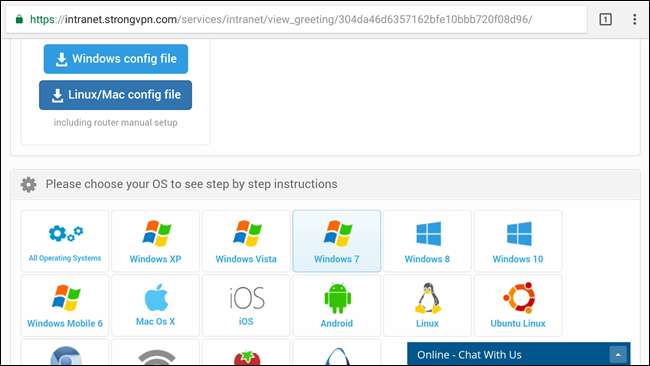
Huomaa: Jos olet juuri asentanut Chromen, sinun on annettava sille lupa kirjoittaa tiedostoja järjestelmään.
Kun tiedosto on ladattu, siirry ja käynnistä OpenVPN. Tämä sovellus ei ole Todella Suunniteltu käytettäväksi kosketuksettoman käyttöliittymän kanssa, joten sitä on vähän hankala käyttää kaukosäätimen tai ohjaimen kanssa.
Napsauta Android TV: n kaukosäätimellä (tai peliohjaimella, jos sellainen on) pientä laatikkoa, jossa alanuoli oikealla yläkulmassa. Tämä on tuonti-painike.

Valitse aiemmin lataamasi määritystiedosto. Kun se on latautunut, siirry oikeassa yläkulmassa olevaan valintamerkkiin ja valitse se tallentaaksesi kokoonpanon.
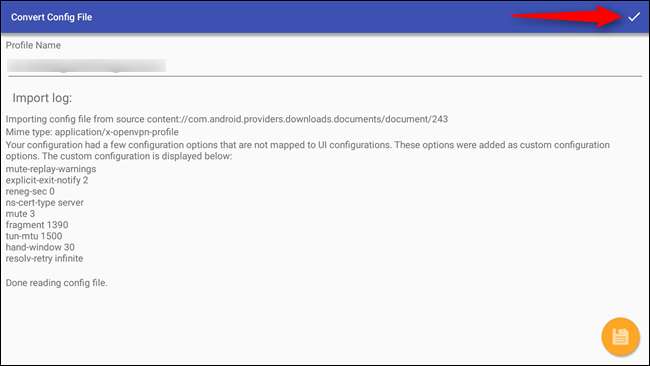
Ota VPN käyttöön korostamalla juuri tuomasi tiedosto ja napsauttamalla sitä.
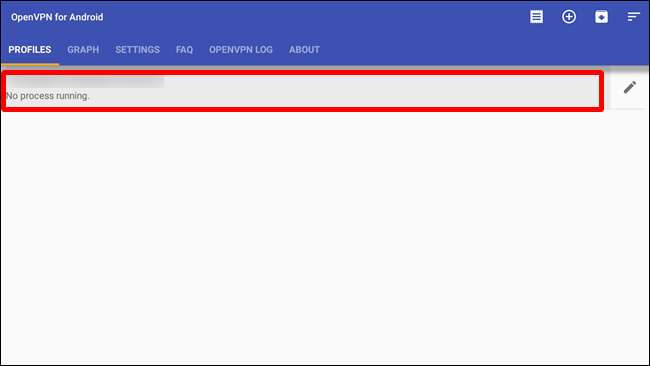
Sen pitäisi kehottaa sinua syöttämään VPN: n käyttäjätunnus ja salasana, joten jatka ja tee se.
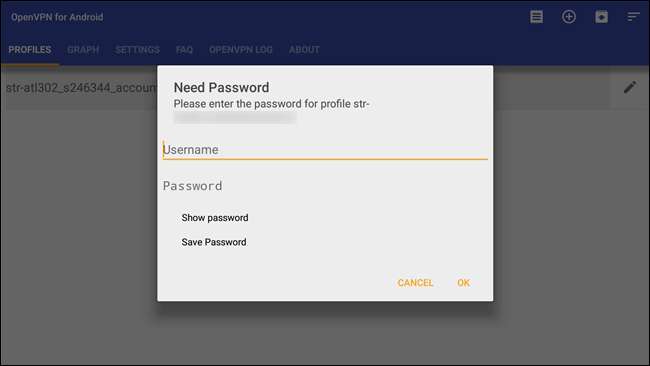
Kun kaikki on syötetty tähän, napsauta OK. Sen pitäisi todentaa ja muodostaa yhteys.
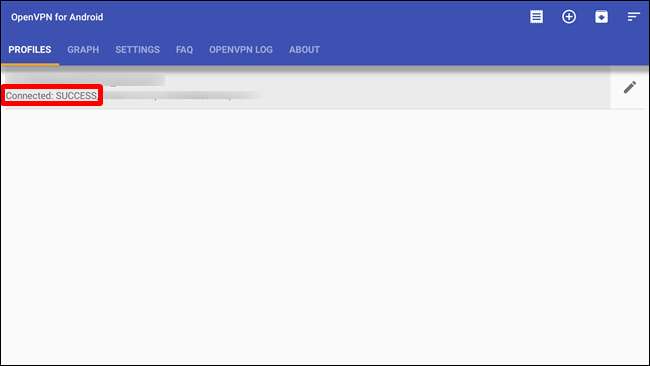
Tästä eteenpäin sinun on siirryttävä takaisin OpenVPN-sovellukseen, jotta voit muodostaa yhteyden VPN-verkkoon tai katkaista yhteyden siihen. Se on hieman poissa tieltä, mutta se on parempi kuin ei mitään.







